Comment changer les paramètres de langue et de région de votre Mac

Si vous voulez utiliser votre Mac dans une autre langue ou si vous vivez dans une autre région, vous pouvez le changer dans OS X. Lorsque vous le faites, il affichera tout dans votre langue préférée, la monnaie, le format de date, et plus encore.
Les paramètres de langue et de région sur OS X sont utiles de plusieurs façons, même si vous n'avez pas l'intention En changeant constamment de langage, il y a des choses sympas que vous pouvez faire pour vos formats régionaux. Jetons un coup d'œil à la façon dont cela est fait.
Commencez par ouvrir le volet "Langue et région" dans les Préférences Système.
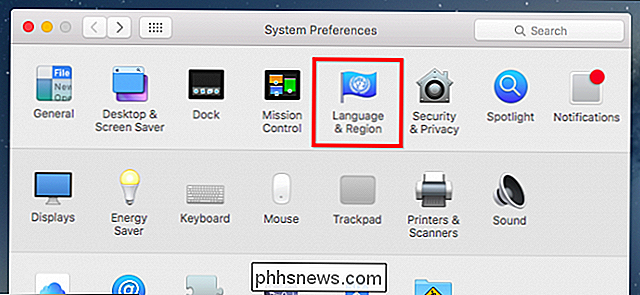
Comme indiqué, les préférences Langue et Région vous permettent de contrôler la langue que vous verrez dans les menus et les boîtes de dialogue, ainsi que les formats de dates, d'heures et de devises.
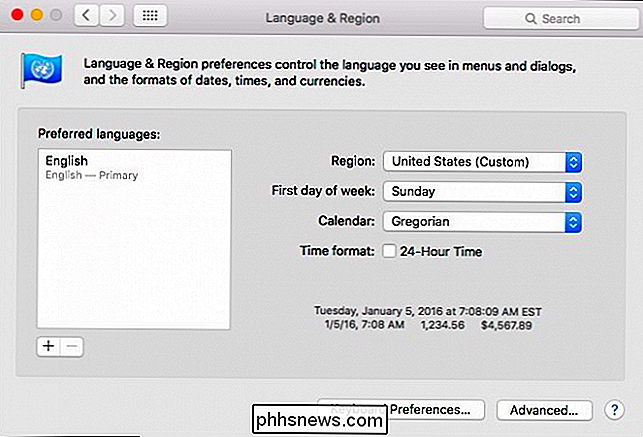
Si vous voulez ajouter une langue, cliquez sur le symbole "+" en bas du panneau des langues préférées.
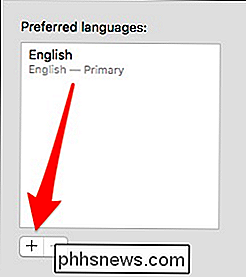
Ensuite, vous pouvez sélectionnez pour ajouter une langue préférée
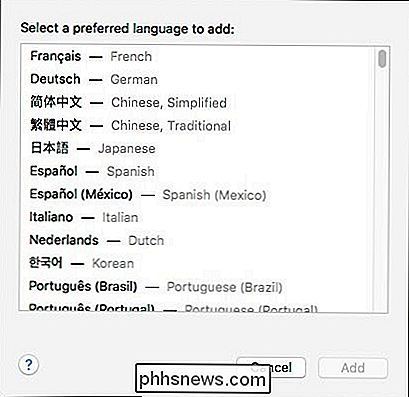
Lorsque nous choisissons une deuxième langue, une boîte de dialogue nous permet de choisir notre langue principale.
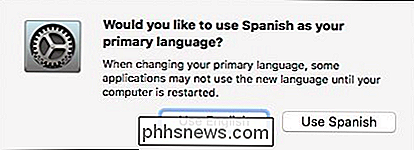
Si vous ne changez pas votre langue préférée lorsque le système vous y invite, alors vous pouvez toujours cliquer et faire glisser la langue dans l'ordre désiré
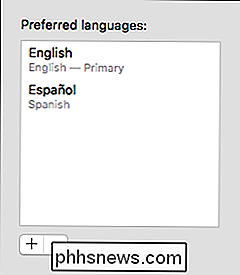
Lorsque vous changez votre langue préférée, vous devrez redémarrer votre ordinateur. Par exemple, si nous avons choisi de changer notre langue pour le français, tout apparaîtra en français après le redémarrage.
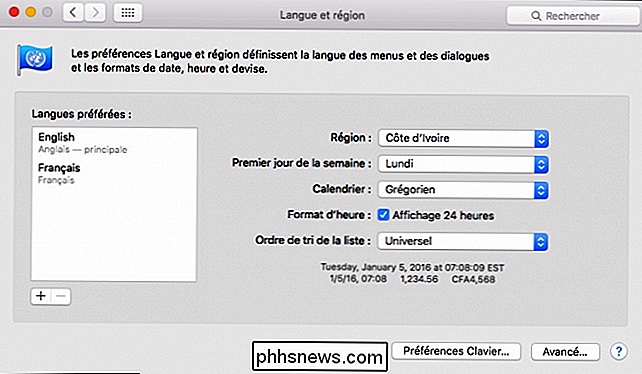
Ensuite, parlons de changer la région.
Si nous changeons la région en Grèce, nous voyons que le fuseau horaire et la monnaie est automatiquement ajustée (notez le texte en bas).
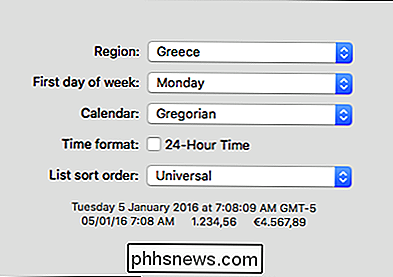
En revanche, si vous voyagiez en Afrique, le format de date et la devise sont de nouveau ajustés, cette fois-ci en 24 heures.
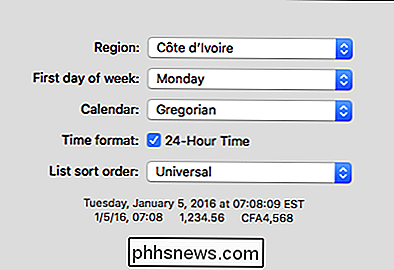
Maintenant, ouvrez les options avancées, auxquelles vous pouvez accéder en cliquant sur le bouton "Avancé" dans le coin inférieur droit du panneau de préférences Langue et région. Les options avancées vous permettent de modifier les éléments qui se rapportent aux paramètres de votre région sans tout changer pour une nouvelle région

Par exemple, disons que vous ne voulez pas changer votre région, mais que vous voulez que la date apparaisse comme jour / mois / année au lieu du mois / jour / année.
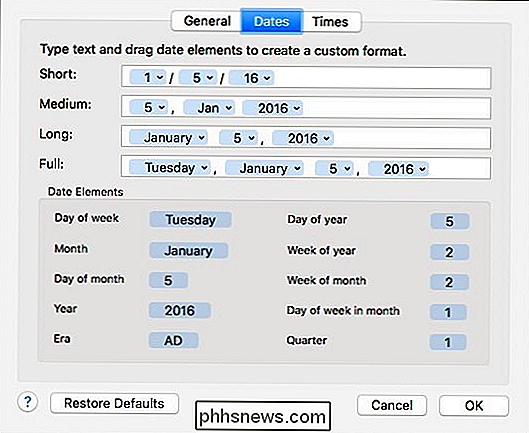
Pour ce faire, vous devez simplement aller dans le champ applicable et faire glisser le jour devant le mois. Lorsque vous avez terminé, cliquez simplement sur le bouton "OK" dans le coin inférieur gauche.
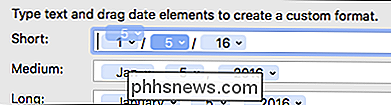
Faire glisser des éléments est juste une façon de faire des changements, vous pouvez également cliquer sur les flèches à côté de chaque élément.
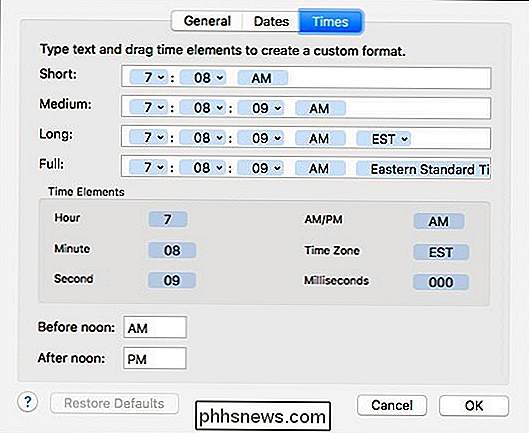
Donc, Disons que nous voulons changer notre format de date longue d'afficher le nom complet du mois au format abrégé. Nous cliquons sur la flèche à côté de "Janvier" et choisissons ensuite le style de format tel que "Jan" ou "J".
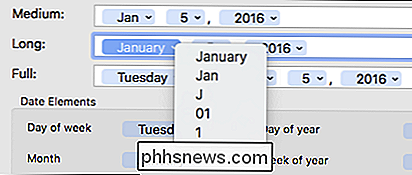
Encore une fois, lorsque vous avez terminé vos modifications, cliquez sur le bouton "OK"
Rappelez-vous simplement que si vous pensez que vous avez raté quelque chose et que vous n'arrivez pas à le résoudre, vous pouvez toujours cliquer sur le bouton "Restaurer les paramètres par défaut" dans le coin inférieur gauche.
Maintenant, la prochaine fois réglez votre devise par défaut sur yen ou affichez la date comme ils le font en Angleterre ou utilisez votre système en russe, vous pourrez le faire facilement.

Windows 10 est-il rétro-compatible avec votre logiciel existant
Microsoft Windows 10 semble être un gros changement. Le numéro de version à lui seul est un grand saut à partir de Windows 7, et la plupart des applications par défaut sont des "applications universelles" de style nouveau, pas des applications de bureau traditionnelles. Mais si vous dépendez des applications Windows traditionnelles, vous ne devriez pas inquiéter.

Votre Apple TV peut allumer automatiquement votre téléviseur, passer à l'entrée HDMI droite et même contrôler le volume. Lisez la suite pour savoir comment apprendre à votre Apple TV à contrôler votre téléviseur. Pourquoi est-ce que je veux faire ça? Il y a quelques années, un nouveau standard de contrôle HDMI a été introduit: HDMI-CEC.



